Maison >tutoriels informatiques >connaissances en informatique >Découvrez comment ouvrir l'outil de réparation DirectX sur Win11
Découvrez comment ouvrir l'outil de réparation DirectX sur Win11
- WBOYWBOYWBOYWBOYWBOYWBOYWBOYWBOYWBOYWBOYWBOYWBOYWBavant
- 2024-01-30 12:30:102206parcourir
L'éditeur php Yuzai vous présente comment ouvrir l'outil de réparation Win11 DirectX. Win11 DirectX Repair Tool est un outil spécialement conçu pour le système d'exploitation Windows 11 pour réparer les problèmes liés à DirectX. Utilisez cet outil pour résoudre des problèmes tels que l'incapacité de certains jeux ou applications à fonctionner correctement, le blocage ou le scintillement de l'écran. Ce qui suit est une analyse détaillée de la façon d'ouvrir l'outil de réparation Win11 DirectX, vous permettant de résoudre facilement les problèmes liés à DirectX !
Analyse de la façon d'ouvrir l'outil de réparation Win11 DirectX
1 Pour installer l'outil de diagnostic DirectX dans Win11, la méthode n'est pas difficile. Cliquez d’abord sur le menu Démarrer pour ouvrir les paramètres.
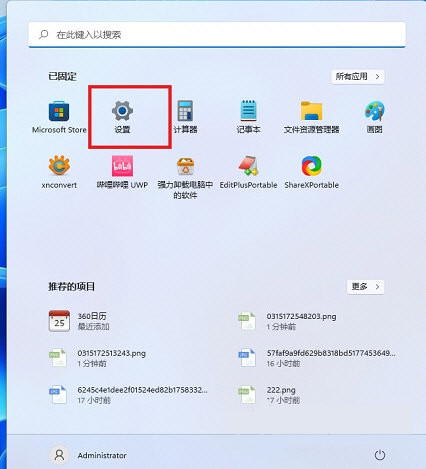
2. Dans le panneau des paramètres, recherchez l'application et activez les fonctionnalités facultatives.
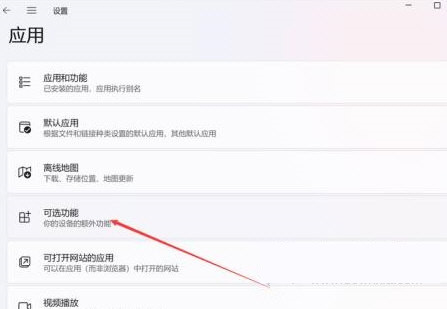
3. Dans la page des fonctions optionnelles, choisissez d'ajouter des fonctions optionnelles.
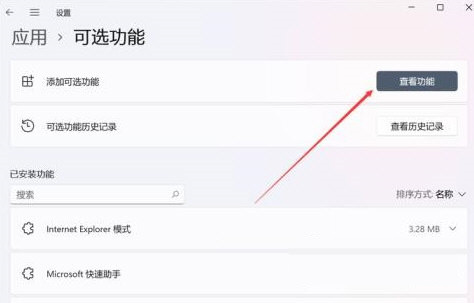
4. Recherchez ensuite l'outil graphique. Après l'installation, vous pouvez ouvrir l'outil de diagnostic DirectX dans Win11.
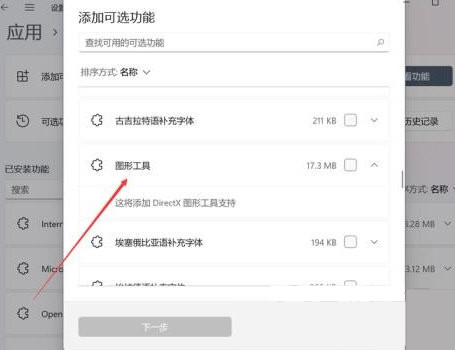
5. Il est très simple d'ouvrir l'outil de diagnostic DirectX de Win11. Vous pouvez directement saisir [dxdiag] pour exécuter la commande via le menu Démarrer ou l'outil de recherche.
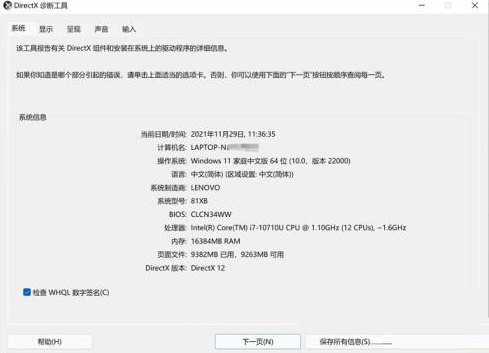
Ce qui précède est le contenu détaillé de. pour plus d'informations, suivez d'autres articles connexes sur le site Web de PHP en chinois!

